В домах многих семей за последние годы прочно обосновались компьютеры. И если раньше они выполняли роль либо игрушки, либо печатной машинки, то сегодня их работа вовсе не ограничивается этим. Всё больше и больше внимания уделяется мультимедийным возможностям. Так, множество владельцев компьютеров не желают смотреть телевизор в его традиционном понимании, но вовсе не прочь иметь его в своём компьютере. То есть хотят, чтобы компьютер мог показывать телепередачи. Именно для этого был разработан компьютерный ТВ-тюнер, устройство, предназначенное для просмотра телепрограмм на компьютере.
Достаточно давно на страницах нашего издания мы не рассматривали подобных устройств. Неужели мы что-то упустили из виду? Вовсе нет! Рынок компьютерных телевизионных приёмников, или ТВ-тюнеров достаточно специфичен. В отличие от рынков других компьютерных компонентов, он отличается крайне высоким постоянством: новые модели появляются редко, и, в большинстве своём, отличаются лишь программно. Таким образом, выпуск AverTV Studio 305 можно считать знаменательным событием. Данная модель построена на основе нового чипсета от Philips, что обуславливает множество нововведений в этой модели. Выпуск нового набора микросхем компанией является достаточно серьёзной заявкой и подтверждением того, что Philips является одной из лидирующих компаний по разработке решений для компьютерной сферы и для сферы теле/радио вещания.
Эта статья посвящена сравнению двух моделей ТВ-тюнеров от компании AVerMedia. Первый из них, AVerTV Studio 203, построен на достаточно известном чипсете CONEXANT FUSION 878. Напомним, что данная модель выпускается уже давно и успела завоевать множество приверженцев. В основе второй модели, AVerTV Studio 305, лежит недавно разработанный набор микросхем Philips SAA7130HL. Естественно, в силу различия чипсетов, сами устройства имеют различия в функциональности. Очевидно и то, что с выходом новой аппаратной части, компания AVerMedia не могла предложить пользователям старое программное обеспечение. Поэтому был переработан не только внешний вид, но и добавлено множество нововведений, подробнее остановимся на этом чуть позже.
Комплектация
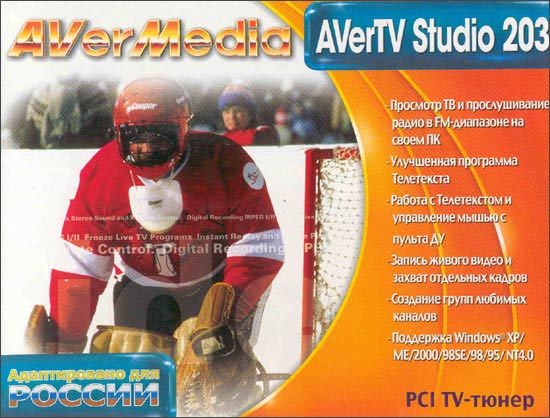
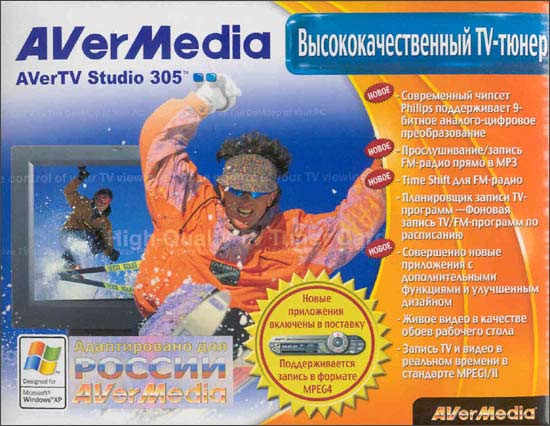
Упаковки тюнеров: сравните 203 и 305
Как видите, устройства поставляются в ярких красочных упаковках. Единственное различие упаковок на первый взгляд - номер модели. Следует обратить внимание на то, что в нижнем левом углу упаковки находится наклейка, с подтверждением того, что тюнер адаптирован для использования в России, то есть вы можете использовать его находясь в России без каких-либо проблем. Цветовая гамма и оформление упаковок идентичны. Открыв коробки вы сможете найти один и тот же традиционный набор: диск с драйверами и программным обеспечением, антенну, соединительный кабель для подключения аудио выхода тюнера к входу звуковой платы компьютера, ИК-приёмник и пульт дистанционного управления с комплектом батареек. Если ИК-приёмники моделей различаются - используются различные разъёмы и, соответственно штекеры для их подключения к плате тюнера, то пульты дистанционного управления абсолютно одинаковы. ИК-приёмник подключается к разъёму на плате тюнера и приклеивается на любое доступное место, естественно для работы должно обеспечиваться условие прямой видимости между пультом и ИК-приёмником. Единственно, чего хотелось бы изменить в его отношении - это длина провода - в случае, когда системный блок стоит под столом - вам не удастся выбрать место для установки приёмника так, чтобы он всегда был доступен для сигналов пульта и не мешал работе и отдыху. Сами же пульты, как мы уже упоминали, абсолютно одинаковы: от 203-ей модели прекрасно работает с 305-ой и наоборот. Кстати, AverMedia позаботилась о пользователях, включив в поставку набор батареек для пультов. Таким образом, если вы пришли домой поздно вечером и принесли коробку с тюнером, то в ней вы обнаружите всё необходимое для установки устройства.

Пульт дистанционного управления
Кроме разных разъёмов для подключения ИК-приёмников, тюнеры используют различные разъёмы для подключения антенн для радио. Но здесь абсолютно нет повода для беспокойства: во-первых, оба типа разъёмов являются достаточно широко распространёнными, во-вторых - при необходимости вы без проблем сможете сменить разъём. Кстати, антенна идущая в комплекте представляет собой обычный провод с обычным антенным штекером, используемым для подключения антенн к телевизорам. Так что если вы захотите подключить антенну от вашего телевизора к компьютерному ТВ-тюнеру, то кроме возможной проблемы с длиной кабеля и организационной проблемы с теми, кто смотрит телевизор проблем не будет.
Внутреннее строение
Во-первых, отметим что ТВ-Тюнеры могут содержать в себе ещё и FM-тюнеры. В случае его наличия, внешне на устройстве можно увидеть ещё один дополнительный разъём - для подключения внешней антенны для радио. Кроме того, для различия, AVerMedia включает в обозначение тех моделей, которые могут принимать радио слово Studio. При наличии этого волшебного словца, как вы уже догадались, ваш компьютер станет не только телевизором и видеомагнитофоном, но и радио и музыкальным центром. Отметим, что обе модели сегодняшнего обзора, как 203, так и 305, могут использоваться и для приёма радио. Для начала снова обратимся к 203-ей модели.
AVerTV Studio 203, как мы уже упоминали выше, выполнен на основе набора микросхем CONEXANT FUSION 878, разработанном достаточно давно, и успевшем зарекомендовать себя с лучшей стороны. Что касается высокочастотной части устройства, то здесь использован блок FM1256, от компании Philips.
AVerTV Studio 305 обладает большим набором возможностей благодаря использованию нового чипсета - SAA7130HL, разработанного, как мы уже упоминали, компанией Philips, естественно, что ВЧ-часть в триста пятой модели также оказалась производства этой компании.

AVerTV Studio 203

AVerTV Studio 305
Как видите, на картинках выше изображены сами платы тюнеров. На них различимы названия чипов: CONEXANT FUSION 878 и SAA7130HL. В остальном, за исключением размеров блоков ВЧ, и разъёмов для FM-антенн, различий не заметно.
Установка
После установки устройств в компьютер, а мы тестировали устройства на машинах под управлением Windows XP Professional, система обнаружила новое устройство и попросила указать на путь к папке с драйверами, после нескольких подтверждений того, что мы действительно хотим установить, драйверы без цифровой подписи, мы смогли увидеть тюнер в диспетчере устройств. Далее мы установили программное обеспечение, поставляющееся в комплекте с тюнером, и перешли непосредственно к настройке.
После установки диска, поставляемого в комплекте с тюнером 305-ой модели, на экране мы увидели окно установки устройства. Сразу заметим, что внешний вид окна отличен от 203-ей модели.
Для настройки аудио и видео параметров используется одно и то же окно, единственное различие в том, что в случае настройки параметров из режима радио, возможности изменения тех из них, что используются для телевидения, у вас не будет - закладки будут отсутствовать, а пункты будут неактивны. В качестве примера рассмотрим настройки параметров 305-модели.
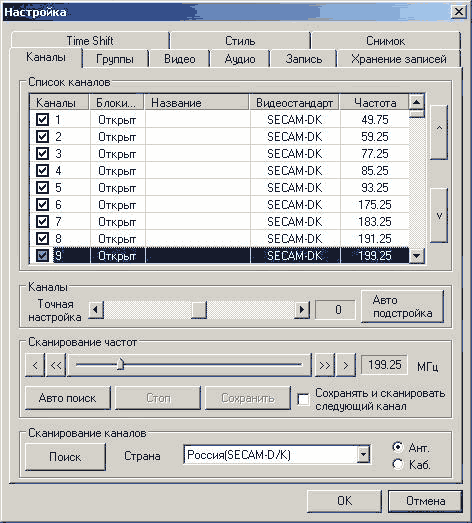
Меню: каналы
Первая закладка окна настройки предназначена для поиска каналов, их настройки и упорядочивания. Что касается телевидения, тюнер может работать с каналами, действующими на частотах от 49,25 до 863,25 МГц. Радио работает в диапазонах УКВ и FM. (62 - 108 МГц). Можно заставить тюнер заниматься поиском каналов самостоятельно - тогда он просканирует весь диапазон и покажет найденные каналы. Если же вы знаете частоты, на которых ведётся вещание тех или иных компаний, то вы можете задать их вручную. Естественно, что те радиостанции, которые передают в стерео-режиме также и будут воспроизводиться, конечно, только в том случае, если вы выбрали режим "стерео" и качество сигнала позволяет это. Напомним, что при слабом сигнале тюнер может автоматически переключаться в режим "моно".
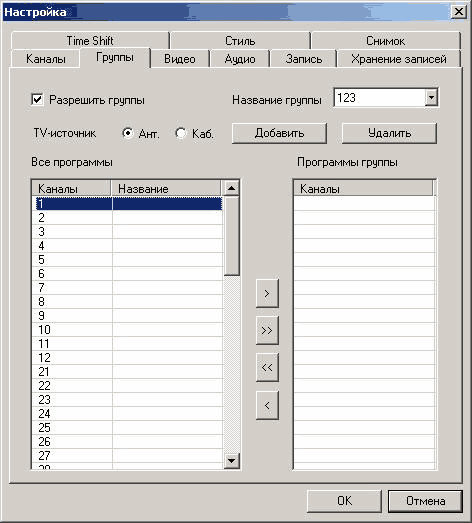
Меню: группы
В том случае, если каналов много, то весьма полезной покажется возможность группирования каналов, то есть вы можете создать группы, например, для музыкальных каналов, для спортивных каналов и др. Теперь предположим, что вы хотите включить что-нибудь музыкальное. В случае использования обычного телевизионного приёмника, вам пришлось бы пролистывать все каналы, а здесь - вы заходите в группу каналов "музыка" и выбираете один из представленных там каналов.
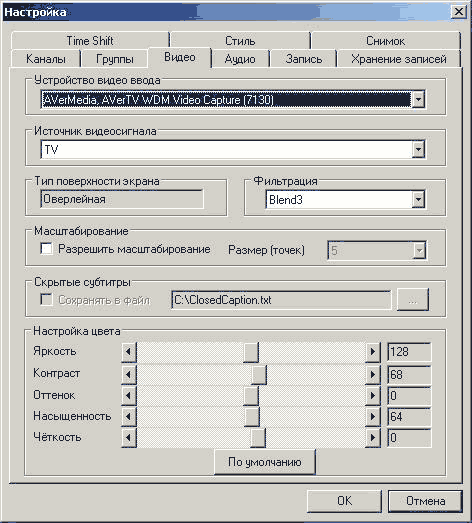
Меню: видео
Для настройки параметров видео, предназначен следующий пункт. Там следует выбрать устройство для вывода видео, источник видео-сигнала, в нашем случае кроме антенного входа в качестве источника видеосигнала можно использовать ещё композитный вход и вход S-Video. Чуть ниже устанавливается тип поверхности и фильтрация. Многие сталкивались с тем, что фильм, просматриваемый вами будет занимать лишь часть экрана, для решения этой проблемы призвана функция масштабирования. Если же вас не устраивает качество изображения, то частично его можно исправить с помощью фильтрации. В стандартных установках есть пять предустановок и возможность отключения фильтрации. Ниже указывается файл со скрытыми субтитрами, а ещё ниже настраиваются параметры изображения, такие, как яркость контрастность оттенок, насыщенность, чёткость.
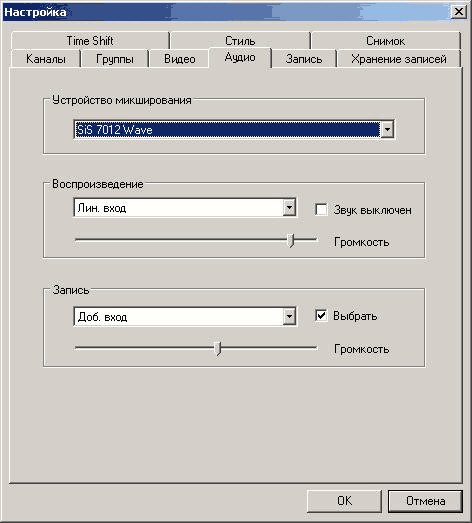
Меню: аудио
Следующим пунктом настройки является настройка параметров аудио. Здесь, как минимум необходимо выбрать устройство воспроизведения - для того, чтобы можно было не только смотреть изображение, но и слушать звук. Если вы желаете записывать, то необходимо выбрать также устройство записи. Отметим также, что как для воспроизведения, так и для записи можно установить уровень громкости. На первый взгляд всё просто и понятно, однако, это только на первый взгляд. Когда же дело коснётся практики - могут возникнуть проблемы. Например звук может не записаться. В этом случае следует выбрать другой вход для записи. Кроме того, такая реализация позволяет одновременно использовать два потока для записи звука. Вы запросто можете устроить домашнюю студию переводов - записывать транслируемый фильм и озвучивать его на ваше усмотрение.
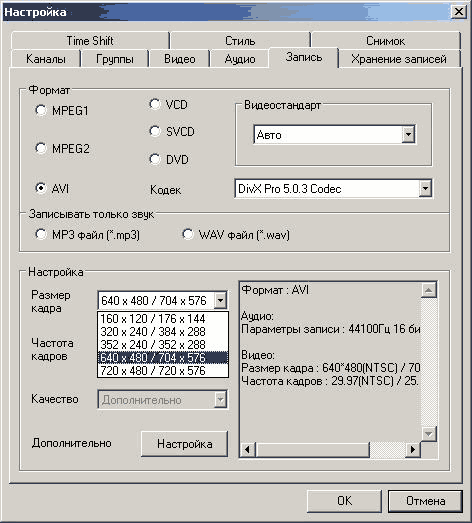
Меню: запись
В пункте "запись" настраиваются параметры записи. В качестве формата видео можно выбрать один из следующих: MPEG1, MPEG2, AVI, VCD, SVCD, DVD. Также можно выбрать стандарт видео. Здесь же осуществляется выбор разрешения и частоты кадров. При сохранении видео можно выбрать кодек, при помощи которого осуществлять сжатие. При сохранении видео без сжатия требования к ресурсам сводятся к требованиям скорости дисковой подсистемы. Запись без сжатия в высоком разрешении рекомендуется производить только на RAID массив дисков c чередованием. Один диск может не справиться с сохранением потока. При сохранении видео со сжатием стоит обратить внимание на ресурсы процессора. Так, для сохранения видео в высоком качестве, с использованием кодека DivX 5.0.5, вам может быть недостаточно производительности процессора AMD Athlon XP 2200+. Поэтому, перед тем, как записывать видео определите оптимальные параметры, с которыми следует осуществлять запись. Счастливые обладатели RAID-массивов могут записывать видео без сжатия, а затем делать с ним то, что заблагорассудится. Если же вы уверены за процессор - например, используете последний процессор Intel Pentium 4 Extreme Edition, то можете попробовать использовать сжатие видеопотока с желаемым качеством.
Здесь же устанавливаются параметры записи звука: можно записывать звук как формате WAV, так и в формате MP3. Для последнего можно установить желаемый битрейт.
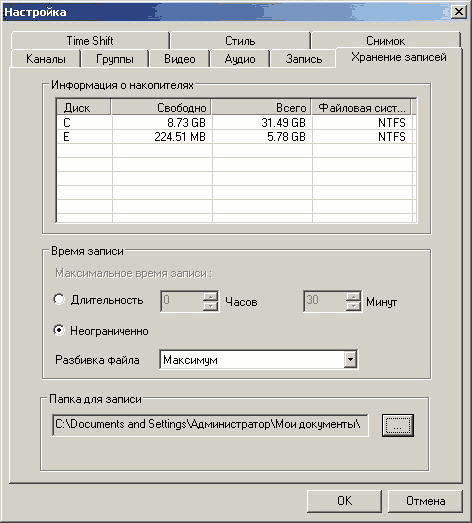
Меню: хранение записей
Пункт "хранение записей" используется для выбора диска и папки для сохранения записей. При сохранении можно установить максимальную продолжительность каждой записи как по времени, так и по объёму файла.
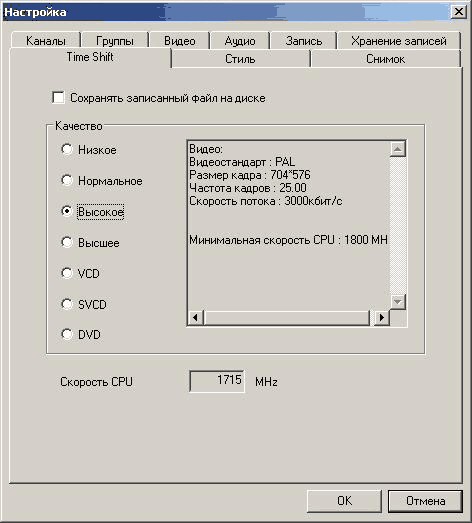
Меню: TimeShift
Многие из нас, с тех самых времён, когда только появились видеомагнитофоны мечтали о том, чтобы смотря телевизор можно было также, как и при просмотре видео нажать на паузу и сходить за чаем/кофе/пивом, но, увы, это было лишь мечтой, конечно можно было включить запись и просмотреть передачу позже, но это не совсем то, чего хотелось. И вот, с появлением компьютерных ТВ-тюнеров такая возможность появилась. TimeShift в дословном переводе означает "смешение времени", такое название достаточно символично - время будто останавливается при нажатии на паузу и продолжает идти при повторном нажатии. Конечно же, при использовании TimeShift ваш компьютер должен быть достаточно производительным - при установке паузы ему приходится записывать эфир, а затем записывать и воспроизводить. Естественно, здесь вам снова придётся выбирать между огромными потоками данных без сжатия и сжатием данных при существенных требованиях к производительности процессора. Кстати, выбрав одну из предустановок, которых там семь, вы увидите её расшифровки и рекомендуемые требования к ресурсам системы.
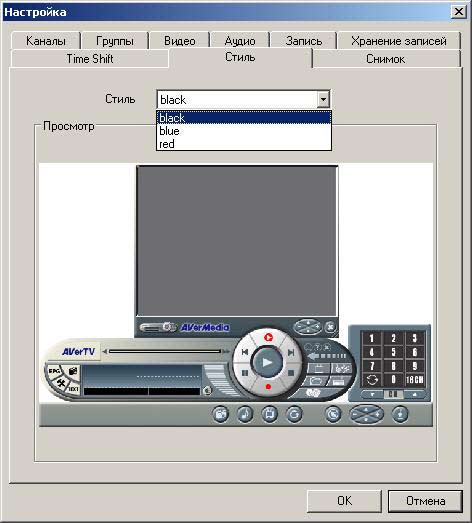
Меню: стиль
Следующий пункт - стиль. Здесь всё достаточно просто - выбирается так называемы скин - или обложка, или внешний вид окна. Предлагается три предопределённых цветовых гаммы.
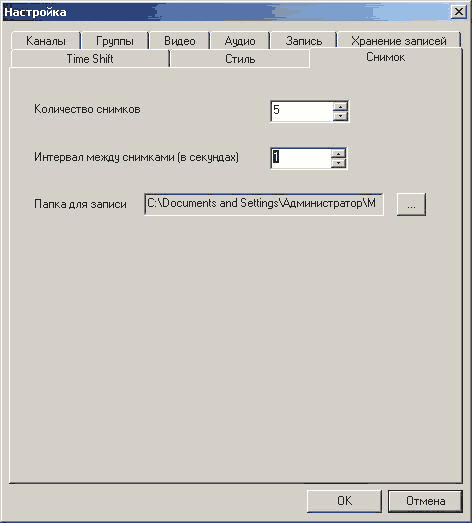
Меню: снимок
Последний пункт настроек - снимок. Здесь устанавливаются параметры, касающиеся создания снимков изображений: количество снимков, захватываемых за один этап и промежуток между снимками. Естественно, здесь же устанавливается и папка, в которой будут храниться снимки.
Дополнительные возможности: планировщик и телетекст
AverTV снабжён собственным планировщиком, который позволяет записывать или включать для просмотра или прослушивания теле/радио программы в соответствии с определённым расписанием. Всё, что необходимо для выполнения какого-то действия в какое-то время нужно выбрать время и дату и указать что необходимо сделать (записать или просто включить). При выборе записи планировщик позаботится о качестве - спросит в каком формате необходимо осуществлять запись, здесь же можно установить максимальный размер файла - при необходимости записи большего размера, будет создано несколько файлов указанного размера. Программное обеспечение 305-ой модели может вести запись по расписанию в фоне. Вспоминая давнюю рекламу со словами "Точность - вежливость королей" отметим, что для старта запланированного задания планировщик запускает необходимое приложение на тридцать секунд раньше и начинает выполнять задание точно в запланированное время. В 203-ей модели такого упреждающего включения нет.
Для вызова телетекста, как в 203, так и в 305 модели необходимо лишь нажать на кнопку teletext на пульте дистанционного управления. После этого, вы увидите появившееся окно, в котором будут отображаться данные телетекста. Как и при просмотре телетекста на обычном телевизоре, вы можете переключаться между страницами телетекста, кроме того, вы можете сохранять страницы как отдельно, так и группами. Возможен просмотр страниц телетекста как с использованием кириллицы, так и с использованием латиницы, переключение между языками происходит автоматически. Полезным дополнением можно назвать навигатор, который удобно использовать для поиска необходимой информации на страницах телетекста.
Сравним 203 и 305
Начнём с того, что 203-я и 305-я модели построены на разных наборах микросхем. Если старшая, 203-я модель базируется на CONEXANT FUSION 878A (Bt878), то новорожденная 305-я использует новый, недавно разработанный набор - Philips SAA7130HL.
Программное обеспечение AverTV 305, в отличие от 203 модели представляет собой единую интегрированную оболочку, в которой есть всё то, что может пригодиться. Тогда как возможности 203-ей серии реализуются пакетом из трёх различных приложений. Думаем, что не лишним будет рассмотреть различия более подробно. Начнём с видео. Программное обеспечение 305-ой модели позволяет масштабировать изображение в окне, чего, к сожалению невозможно сделать с ПО для 203-ей модели. Некоторые из нас, любят использовать рабочий стол Windows в качестве "полотна" для просмотра фильмов, вроде как все иконки на местах, и в то же время на заднем плане идёт фильм. Такой режим, знакомый многим, предоставляемый рядом плееров, есть в программном обеспечении 305-ой модели, 203-я модель не предоставляет такой возможности. Фильтрация изображения. В 203-ей модели навечно включен фильтр, отключить его невозможно, 305-ая модель предоставляет пользователю возможность выбора одного из пяти предустановленных фильтров, или вовсе отключить фильтрацию.
Обратимся к поиску и настройке телевизионных каналов. Как в 203-ей, так и в 305-ой модели для выбора канала можно указать частоту, на которой он работает. Если же вы решили просканировать весь частотный диапазон/сетку каналов, или часть, то такое вы сможете сделать с любой из моделей. Полезным нововведением, имеющим непосредственное отношение к настройке каналов стоит назвать возможность добавления канала, напомним, что в ПО для 203-ей модели добавить новый канал можно было только пересканировав всю сетку каналов. Оба тюнера позволяют производить точную настройку каналов вручную, таким образом, если вас не удовлетворяет качество - вы всегда сможете подстроить его вручную. Плюс к этому, 305-ая модель позволяет производить ещё и автоматическую подстройку, которая, кстати говоря, работает весьма хорошо.
Чтобы первый канал был всегда первый, а 7ТВ - всегда седьмым - может потребоваться переназначение каналов - или смена "связки" номер канала-канал, Если в 203-ей модели сорировка была организована крайне неудобно, то в 305-ой с сортировкой каналов сможет справиться даже младенец.
Теперь вы можете искать 7ТВ под седьмым каналом, 33 - под тридцать третьим. Естественно, вы можете присвоить каналам их родные имена (ОРТ, Россия, НТВ, Культура и другие). Обе модели позволяют просматривать каналы, однако режим картинка в картинке (PIP, Picture in Picture) есть только в новинке. Если вы боитесь, что ваши дети могут насмотреться чего-то нехорошего, то обе модели тюнеров обладают средствами для успокоения родителей - позволяют блокировать каналы. Еще пару слов скажем о функции TimeShift - паузы, хотя она есть у обеих моделей, у 203-ей она распространяется только на телевидение, а у 305-ой - как на телевидение, так и на радио - то есть радио вы тоже можете поставить на "паузу". Также 305-ая модель позволяет настраивать параметры для TimeShift - вы можете выбрать качество в соответствии с возможностями вашей системы. Обе модели предоставляют возможность записи видео в следующих стандартах: MPEG1, MPEG2, VCD, SVCD, DVD. Для формата AVI в случае использования 305-ой модели можно выбрать любой из доступных кодеков при записи, в 203 модели такая возможность не предусмотрена. Если у вас часто складываются такие ситуации, когда нужно записать только звуковое сопровождение телепередачи, то тут вам сможет помочь только 305-ая модель. В 203-ей стандартных средств для этого не предусмотрено. Достаточно часто вы можете столкнуться с таким случаем, когда необходимо записывать достаточно продолжительные передачи, оба тюнера ничего не имеют против этого, однако, если вам потребуется записать всё на диски, то в случае использования 203-ей модели полученный большой файл придётся разбивать средствами стороннего программного обеспечения. Новая же модель позволяет задать максимальный размер файла, по достижении которого начнёт создаваться новый файл.

Новый интерфейс FM-радио
Немного поговорим и о радио. Как мы уже говорили, AverMedia использует следующую маркировку для своей продукции: если модель предназначена как для приёма телепрограмм, так и для приёма радио, то в её названии присутствует слово Studio. В названии обеих моделей, попавших к нам на тестирование, волшебное слово Studio присутствовало, так что оба они были ещё и FM- тюнерами. При настройке радио, 305-ая модель позволяет задать шаг сканирования частотного диапазона, 203-я модель такой возможностью не обладает. Конечно это нельзя считать серьёзным минусом - частоты всех радиостанций, которые вещают в районе тестирования удовлетворяют той сетке, по которой ведёт сканирование 203-я модель. После завершения поиска радиостанций, вы можете присвоить им названия при использовании любой из моделей, отсортировать же список так, как пожелаете можно только в случае использования 305-й модели. Вы можете записывать звук в форматах WAV или MP3. Для настройки звука (каналов карты) программное обеспечение 203-ей модели использует средства Windows, новая модель содержит свой, интегрированный в оболочку микшер.
Специально для эстетов, в новой версии программного обеспечения предусмотрены сменные обложки, или скины, которых в 305 модели целых четыре штуки, которые кроме того хранятся в графическом виде в отдельном каталоге, так что если Вам не приглянулась ни одна из стандартных обложек, вы всегда можете нерисовать и начать использовать что-то своё. В 203-ей модели такое было невозможно. Хотя возможность смены обложек была предусмотрена, но выбор можно было осуществить лишь из тех, которые были в составе ПО. Особенность этого в том, что они были "упакованы" в состав библиотек dll, и, соответственно, редактированию не подлежали.
Установив драйверы и программное обеспечение для тюнера на нашу тестовую систему на базе AMD Athlon XP 2200+ под управлением Windows XP Professional, через некоторое время мы с огорчением наблюдали процесс перезагрузки системы. Определив источник проблемы, а им оказался только что установленный тюнер, точнее ПО, мы скачали из Интернета патч, и, установив его, больше не замечали ошибок в работе системы.
Из одиннадцати каналов, приём которых с качеством, приемлемым для просмотра, возможен в месте проведения испытаний, 305 -ый тюнер автоматически обнаружил девять, два других мы настроили сами, но качество их приёма было низким - конечно контуры были различимы, но не более того. 203-я модель автоматически нашла восемь - ещё один мы настроили с приемлемым качеством сами, и те два канала, которые так и не получилось настроить на 305-ой модели, здесь также смотреть было невозможно.
И в завершение статьи, предлагаем вам посмотреть несколько скриншотов, по которым вы можете оценить качество изображения.
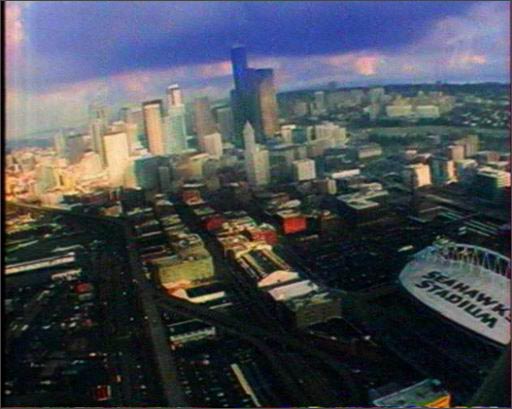
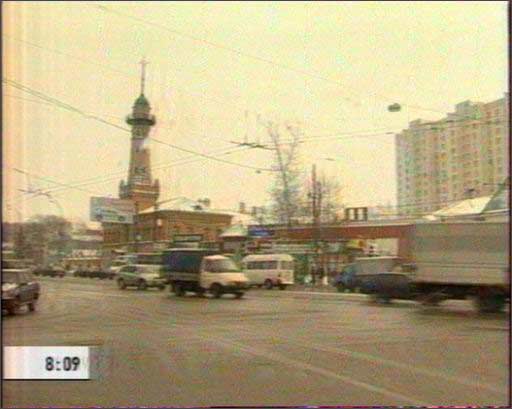

Сделаны при использовании 203-ей модели


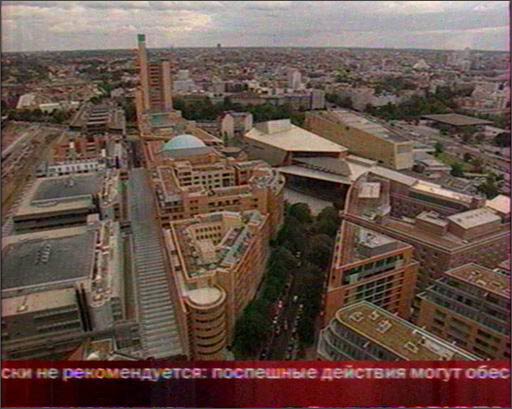
Сделаны при использовании 305-ой модели
Как видите, различия в качестве приёма тюнеров минимальны. Поэтому особое внимание при выборе следует уделить возможностям, предоставляемым устройствами. При том, что различие в цене незначительно, а функциональность устройств существенно отличается - новинка кажется нам более подходящим выбором.
Заключение
Безусловно, новая модель является прекрасным выбором тюнера для дома, а внушительный набор возможностей позволяет использовать устройство практически во всех мыслимых и немыслимых сценариях, применимых к теле- и радиовещанию. Выпуск такого устройства, способного принести в дом много радости в преддверии всеми любимых новогодних праздников многим покажется весьма кстати. Мы рады заметить, что труды такого гиганта, как Philips нашли своё воплощение в устройствах самой известной компании, работающей на рынке компьютерных приёмников, а именно, компании AverMedia. Вместе они создали новинку, которая появилась после продолжительного молчания на данном рынке. При этом в новой модели сохранено такое преимущества старого тюнера, AverMedia 203, как качество приёма, а также существенно расширена его функциональность. Новый чип реализовал множество полезных и необходимых функций, которых порой не хватало владельцам прежних моделей. Если говорить о цене устройств, то на 20 декабря, согласно www.price.ru, стоимость AVerTV Studio 203 составляет 72 доллара, а стоимость AVerTV Studio 305 - 73 доллара.


 MWC 2018
MWC 2018 2018
2018 Computex
Computex
 IFA 2018
IFA 2018






